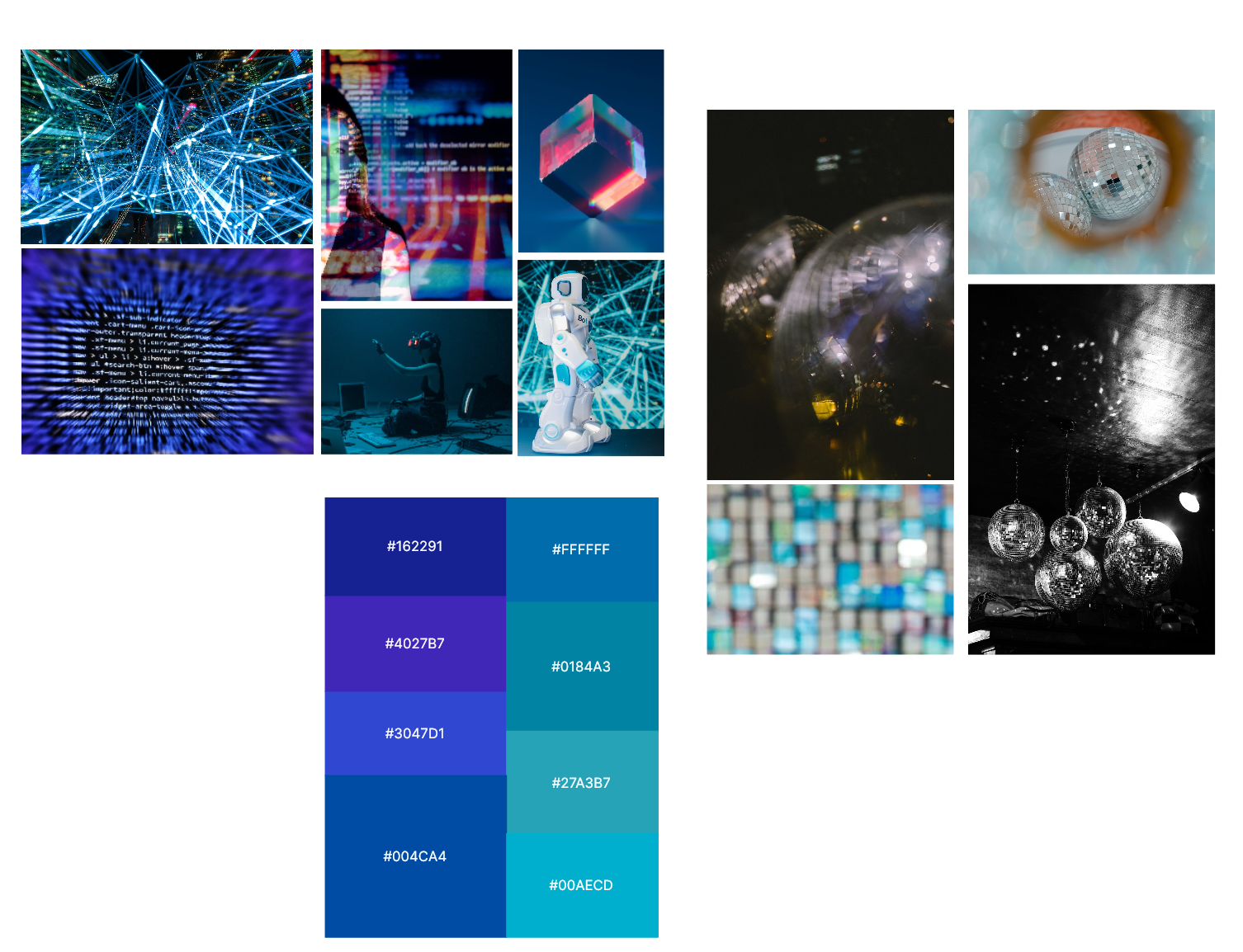- Métodos nativos y con extensiones para copiar todas las URLs de pestañas abiertas.
- Soporte multiplataforma: Chrome, Firefox, Safari y Edge en ordenador y móvil.
- Exportación en varios formatos: texto plano, HTML, Markdown, CSV y JSON.
- Consejos de privacidad y permisos al usar extensiones de terceros.

Si sueles acumular pestañas como si no hubiera un mañana, tarde o temprano necesitarás copiar de golpe todas las URLs al portapapeles para guardarlas, compartirlas o retomar tu sesión en otro momento. Ir una por una es un tostón, y aunque los navegadores permiten restaurar lo que tenías abierto, a veces quieres una lista limpia de enlaces para llevarte donde te convenga.
En esta guía práctica verás formas nativas y con extensiones para Chrome, Firefox, Safari y Edge, tanto en ordenador como en móvil, con detalles finos: desde el listado de pestañas del propio navegador hasta complementos capaces de exportar en CSV, HTML o JSON. También incluimos avisos de privacidad al usar extensiones y algún truco extra para buscar entre muchas pestañas o convertir formatos al pegar.
Cómo copiar todas las URLs en Google Chrome

Chrome ofrece algún atajo para recuperar sesiones, pero si lo que necesitas es una lista completa de enlaces, tienes varias alternativas: desde la configuración del navegador hasta extensiones especializadas con diferentes formatos de salida.
Opción 1: desde la configuración, usando el apartado Al abrir
Una solución sin extensiones consiste en aprovechar el menú de inicio del navegador para listar las páginas abiertas y copiar sus direcciones desde ahí. Es más lento que un clic mágico, pero funciona y no concedes permisos.
- Abre el menú con el botón de tres puntos y entra en Configuración.
- En la columna izquierda, ve a Al abrir y elige Abrir una página específica o un conjunto de páginas.
- Chrome mostrará las páginas actuales; si tienes varias ventanas, usa Utilizar páginas actuales en la que estés y copia las URLs desde el listado.
Este método es un poco artesano pero útil cuando quieres evitar instalar extensiones; recuerda volver a dejar la opción de inicio como prefieras tras copiar las direcciones.
Opción 2: extensiones que copian todo de una
Si lo que buscas es rapidez, una extensión puede copiar al instante todas las URLs de las pestañas abiertas. A cambio, suelen pedir acceso para leer las páginas y el portapapeles, así que conviene valorar los permisos y la reputación del desarrollador.
Copy All Urls
Una veterana que hace exactamente lo que promete: copiar en bloque todas las direcciones. Instálala desde la Chrome Web Store, concédele los permisos requeridos y pulsa su icono para usar la opción Copy. Acto seguido tendrás la lista completa en el portapapeles lista para pegar donde quieras.
La desventaja es que necesita permisos amplios de lectura y acceso al portapapeles, algo que conviene tener presente si solo lo vas a usar de forma puntual. Si vas a repetir la operación con frecuencia, te ahorrará mucho tiempo.
TabCopy
Esta extensión añade control granular y formatos personalizables. Permite copiar la pestaña activa, todas las pestañas de la ventana actual o de todas las ventanas abiertas, y elegir entre salidas como URL, Compact, Expanded, Link, Markdown, BB code, CSV, JSON, HTML e incluso tabla HTML.
- Puedes definir plantillas propias con variables para ajustar el formato a tus necesidades.
- Selecciona el alcance: una pestaña, la ventana actual o todas las ventanas de Chrome.
- Elige formatos predefinidos como Compact o Expanded según la presentación que prefieras.
Al pegar verás el resultado según el formato elegido, con la posibilidad de incluir títulos, enlaces clicables o contenido comprimido en una sola línea por URL.
CopyURLs
Otra alternativa que pone foco en la exportación estructurada. Copia todas las páginas abiertas y te deja seleccionar si quieres títulos, direcciones o ambos, además de escoger el ámbito: todas las pestañas, solo páginas web, todas las ventanas o la ventana actual.
- Dispone del campo URL List para visualizar el contenido y un botón Copy to Clipboard para llevarlo al portapapeles.
- En Settings configura el formato de salida: solo URL, título y URL, HTML, CSV y más.
- Permite formatos personalizados si necesitas un listado a medida para tus flujos.
Si dejas el modo URLs only, obtendrás una lista simple de direcciones; con Title and URL tendrás cada línea con título seguido de la URL, ideal para documentar sesiones.
Buscar entre pestañas cuando tienes cientos
Chrome incluye un buscador de pestañas que te ayuda a localizar la página que necesitas cuando tienes demasiadas abiertas. Encontrar rápido lo que buscas puede ser la antesala a copiar solo lo que te interesa.
- Verás un botón con flecha hacia abajo que muestra la lista de pestañas abiertas y un campo para buscar por palabras del título.
- Si no te aparece, activa la función experimental desde chrome://flags/#enable-tab-search y reinicia el navegador.
- Puedes abrirlo también con el atajo Ctrl+Mayús+A y filtrar escribiendo texto del título.
Ten presente que la búsqueda actúa sobre los títulos de las páginas, no sobre el contenido interno, así que usa palabras que sepas que aparecen en la pestaña.
Cómo copiar todas las URLs en Mozilla Firefox
Firefox también te permite conseguir listados de pestañas sin recurrir a herramientas externas, y a la vez cuenta con complementos específicos para copiar, exportar e incluso devolver la lista a pestañas de nuevo.
Opción 1: desde la configuración de Inicio
Un método nativo pasa por usar la pantalla de inicio del navegador, que puede incluir todas las páginas actuales. Desde ahí las seleccionas y las vuelcas al portapapeles en segundos.
- Abre el menú y entra en Opciones.
- En la sección Inicio, dentro de Nuevas ventanas y pestañas, elige URLs personalizadas en la opción Página de inicio y ventanas nuevas.
- Pulsa Usar páginas actuales para cargar todas las pestañas activas en ese campo.
A continuación selecciona todo con Ctrl + A y copia con Ctrl + C. Verás las direcciones separadas por barras verticales, algo que puedes convertir fácilmente en líneas independientes.
Si necesitas separar cada URL en su línea, usa la función Buscar y Reemplazar de tu editor favorito (por ejemplo Notepad++): busca el carácter ‘|’ y reemplázalo por un retorno de carro para que quede una dirección por línea.
Opción 2: extensiones de Firefox para copiar pestañas
tabs2txt
Este complemento vuelca las URLs de todas las pestañas activas a un bloc de notas, separándolas por líneas nuevas y con un botón para copiar la lista al portapapeles. Incluso soporta la operación inversa para reconstruir pestañas a partir de un texto.
Su uso no tiene pérdida: tras instalarlo, haz clic en el icono, pulsa Copy to Clipboard y obtendrás al instante la lista de enlaces para pegar donde prefieras.
FoxyTab
FoxyTab añade al menú contextual de las pestañas muchas acciones útiles, entre ellas copiar diferentes combinaciones de datos. Es de las pocas extensiones con control quirúrgico del menú en la interfaz de Quantum.
- Haz clic derecho en una pestaña, entra en Foxy Tab / Copy y elige la variante que te cuadre.
- Por ejemplo, la opción Titles URL ALL crea la lista con títulos y direcciones de todas las pestañas activas.
Es una buena elección si quieres copiar con estructura y trabajar con títulos además de los enlaces puros.
Cómo copiar todas las URLs en Safari
Safari incorpora formas nativas de copiar enlaces de pestañas tanto en iPhone como en Mac, y además permite guardar todas las pestañas como marcadores de una sola tacada para recuperarlas cuando te convenga.
iPhone: copiar enlaces desde el selector de pestañas
Desde el botón de pestañas obtendrás la opción de Copiar Enlaces, muy útil para llevarte todos los links a Notas, un chat o un correo.
- Entra en Safari y toca el botón de Pestañas.
- Mantén pulsado el botón que muestra la cantidad de pestañas y elige Copiar Enlaces.
- Pega el listado en la app que prefieras para conservar los links o compartirlos.
Es una forma directa de exportar la sesión sin depender de nada externo y con solo un gesto de pulsación prolongada.
Mac: copiar enlaces y guardar todas las pestañas en marcadores
En Mac puedes sacar los enlaces desde la barra superior y, si lo tuyo es dejarlo todo bien guardado, crear una carpeta de marcadores con todas las pestañas abiertas de una vez.
- Abre Safari y entra en el menú Archivo para acceder a las opciones de gestión.
- Localiza el botón relacionado con pestañas, mantenlo pulsado y elige Copiar Enlaces para volcar los links al portapapeles.
Para conservar esa sesión como colección permanente, ve a Marcadores y selecciona la opción Añadir marcador para todas las pestañas. Elige o crea una carpeta, ponle nombre si lo deseas y guarda.
Después podrás abrir esa carpeta de marcadores y, con un par de clics, cargar todas las páginas exactamente como estaban cuando las guardaste.
Cómo copiar todas las URLs en Microsoft Edge
Edge ofrece vías distintas según la plataforma: en escritorio puedes apoyarte en funciones clásicas y extensiones de gestión de sesiones, mientras que en móvil la clave es tirar de favoritos y del menú de compartir.
Apartar pestañas y compartirlas (Windows)
Durante un tiempo, Edge incorporó una función para apartar pestañas con un botón en la esquina superior izquierda: las guardaba y te llevaba a una vista dedicada, donde podías verlas todas de golpe.
- Tras apartarlas, pulsa el botón de Ver todas las pestañas para acceder a la lista en el entorno tipo Bing.
- Abre el menú contextual y elige Compartir pestañas para enviarlas o copiarlas mediante la opción que más te convenga.
Aunque la interfaz ha evolucionado con el tiempo, la idea sigue siendo guardar y compartir grupos de pestañas para recuperarlas o enviarlas a otra persona.
Tab Session Manager: guarda y restaura sesiones
Si quieres un control fino de tus sesiones en el Edge actual, la extensión Tab Session Manager es una apuesta segura: guarda ventanas completas o solo la actual, etiqueta sesiones y las restaura cuando lo necesites.
- Tras instalarla, verás su icono en la barra; si no aparece, usa el botón del puzle y haz clic en el ojo para fijarla.
- Pulsa Guardar para capturar la sesión, o elige entre Guardar todas las ventanas o Guardar solo la ventana actual.
- Añade etiquetas para identificar sesiones y usa Abrir sesión para recuperarlas.
Con esto puedes crear una instantánea de trabajo en segundos y reconstruirla tal cual cuando vuelvas a necesitarla.
Edge en el móvil: favoritos y copiar enlace
En la app móvil no hay soporte de extensiones, así que el camino es guardar como favoritos o compartir enlaces para copiarlos en bloque cuando sea posible.
- Abre una pestaña y toca el botón de Opciones en la parte inferior derecha.
- Elige Favoritos para guardar la página en un grupo o crear una carpeta nueva.
- Si te conviene más, usa Compartir y después Copiar enlace para pegarlo en tu app de notas o en un chat.
Con unos cuantos toques tendrás los enlaces a salvo y listos para llevarlos a cualquier sitio.
Atajos, apps móviles y formatos de exportación
Además de las opciones anteriores, hay automatizar tareas y utilidades que te facilitan guardar muchas pestañas de golpe, tanto en escritorio como en móvil, y en salidas variadas para distintos fines.
Guardar todas las pestañas como marcadores en Chrome y Firefox
Si lo que quieres es crear una carpeta de marcadores con todo, en ambos navegadores de escritorio tienes un atajo directo que funciona de maravilla.
- En Windows usa Ctrl+Shift+D para guardar todas las pestañas como marcadores.
- En Mac el atajo es Comando+Mayús+D, con el mismo efecto.
Así puedes archivar la sesión y abrirla de nuevo entera más adelante, sin necesidad de recurrir a terceros ni tocar la configuración.
OneTab: agrupa y restaura con un clic
Si te interesa consolidar y recuperar sesiones, OneTab es una extensión popular tanto en Chrome como en Firefox. Pasa todas tus pestañas a una lista, reduce consumo y te deja restaurarlas cuando quieras.
- Instálala desde la tienda del navegador y pulsa su icono para agrupar las pestañas.
- Cuando necesites volver a ellas, usa Restaurar todo para abrirlas de nuevo.
No es una exportación en texto como tal, pero te sirve para conservar el estado de navegación y moverte entre sesiones con rapidez.
Android e iOS: selección múltiple y compartir
En Chrome para Android puedes seleccionar varias pestañas y enviarlas o guardarlas con pocas pulsaciones. Es práctico para llevarte una tanda de enlaces a otra app.
- Abre Chrome, toca los tres puntos y elige Seleccionar pestaña.
- Marca las que quieras y vuelve al menú para Agregar a Favoritos o usar Compartir pestañas para copiar o enviar.
En Firefox móvil, el concepto de Colecciones te permite agrupar pestañas relacionadas y guardarlas con nombre propio para reabrirlas cuando sea.
- Abre el icono de pestañas, pulsa Seleccionar pestañas y marca las que te interesen.
- Toca el botón de Colección, pon un nombre y confirma con OK.
- También puedes guardar pestañas sueltas desde los tres puntos con Guardar en Colección.
Así te llevas tus enlaces en un formato cómodo para revisarlos y compartirlos sin perderlos por el camino.
Formatos útiles: de texto plano a CSV, HTML o JSON
Si vas a pegar tus enlaces en documentos, wikis o gestores de tareas, quizá te interese algo más que texto plano: TabCopy y CopyURLs brillan aquí con salidas como Markdown, BB code, CSV, JSON, HTML y tablas.
- El modo URL produce una lista sencilla para notas rápidas.
- Title + URL añade contexto, ideal para documentación.
- Los formatos HTML, Markdown o BB code generan listas clicables para foros o webs.
- CSV/JSON van de lujo si quieres procesar los datos en hojas de cálculo o scripts.
Gracias a las plantillas personalizadas puedes ajustar la salida a tu flujo sin tener que editar nada después de pegar.
Privacidad y seguridad: lo que debes tener en cuenta
Instalar extensiones que leen lo que hay en tus pestañas y escriben en el portapapeles implica conceder permisos sensibles. Si vas a hacerlo, revisa la reputación del desarrollador y los comentarios de otros usuarios.
- Comprueba cuántos permisos solicita la extensión, para qué los necesita y si hay alternativas con menos alcance.
- Lee reseñas recientes y mira si el proyecto recibe actualizaciones con cierta frecuencia.
Si prefieres no instalar nada, usa los métodos nativos descritos: son más lentos, pero no amplían la superficie de riesgo. Y recuerda que incluso al visitar determinados sitios, como redes o foros, puedes toparte con pantallas de consentimiento de cookies que debes aceptar o rechazar para continuar.
También conviene recordar que muchos navegadores incluyen restauración de la última sesión y un historial bien nutrido; si lo que quieres es volver a donde estabas, quizá no haga falta copiar nada y te baste con esas funciones.
Con todo lo anterior tienes opciones para cada escenario: desde soluciones sin extensiones hasta herramientas avanzadas que exportan en el formato perfecto para tus notas, tu wiki o tu hoja de cálculo. La elección depende de si priorizas privacidad, velocidad o estructura.
Redactor apasionado del mundo de los bytes y la tecnología en general. Me encanta compartir mis conocimientos a través de la escritura, y eso es lo que haré en este blog, mostrarte todo lo más interesante sobre gadgets, software, hardware, tendencias tecnológicas, y más. Mi objetivo es ayudarte a navegar por el mundo digital de forma sencilla y entretenida.